VUE 影片編輯 APP,電影唯美濾鏡怎麼拍怎麼美(Android、iOS)
VUE 帶濾鏡的影片編輯應用(App Store下載)
VUE 帶濾鏡的影片編輯應用(Google Play下載)
 △ 下載 App 後直接開啟,首先會需要開啟權限,才可以增加素材,權限全部開啟之後,點右下角「導入影片」就可以增加影片素材啦!
△ 下載 App 後直接開啟,首先會需要開啟權限,才可以增加素材,權限全部開啟之後,點右下角「導入影片」就可以增加影片素材啦! 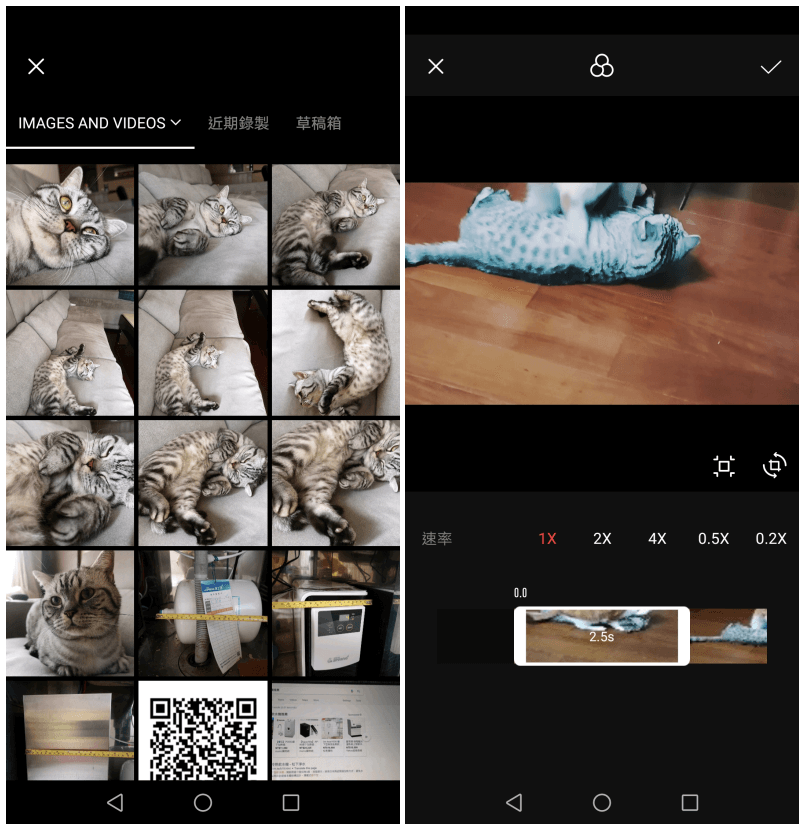 △ 再加入素材之後,下方可以先進行初步的影片裁剪,去掉不需要的片段,上方可以直接調整影片速率。微電影濾鏡
△ 再加入素材之後,下方可以先進行初步的影片裁剪,去掉不需要的片段,上方可以直接調整影片速率。微電影濾鏡 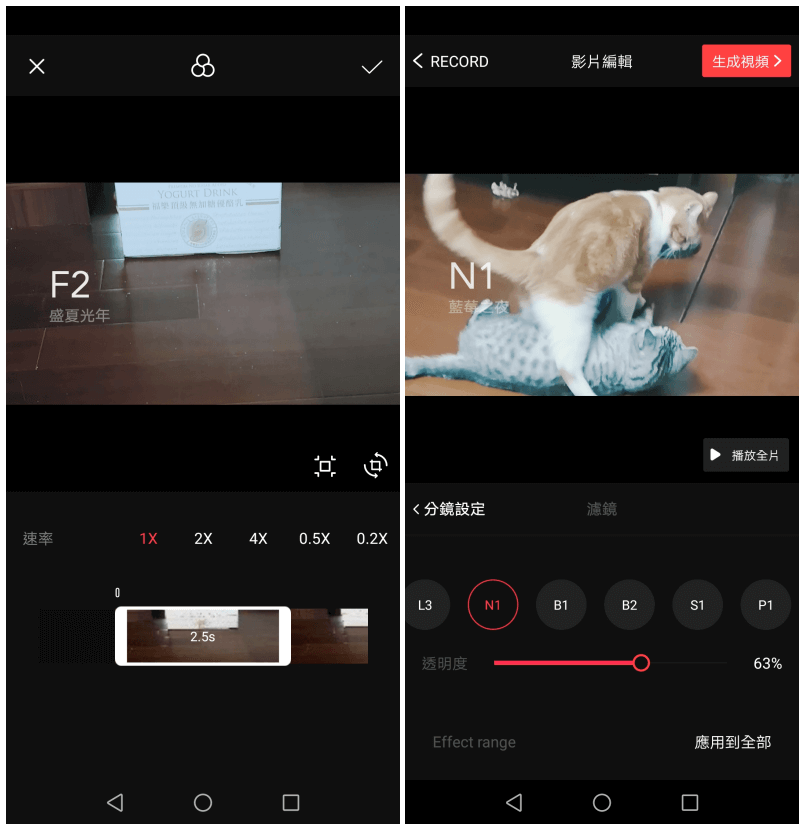 △ 在初步裁剪影片的同時,上方影片畫面左右滑動,可以直接套上濾鏡,總共有 11 種濾鏡可以挑選,可以微調濾鏡的透明度,也就是濾鏡的強度,右下角支援將此濾鏡套用到整支影片上,就不用一個一個點啦!畫面裁切
△ 在初步裁剪影片的同時,上方影片畫面左右滑動,可以直接套上濾鏡,總共有 11 種濾鏡可以挑選,可以微調濾鏡的透明度,也就是濾鏡的強度,右下角支援將此濾鏡套用到整支影片上,就不用一個一個點啦!畫面裁切 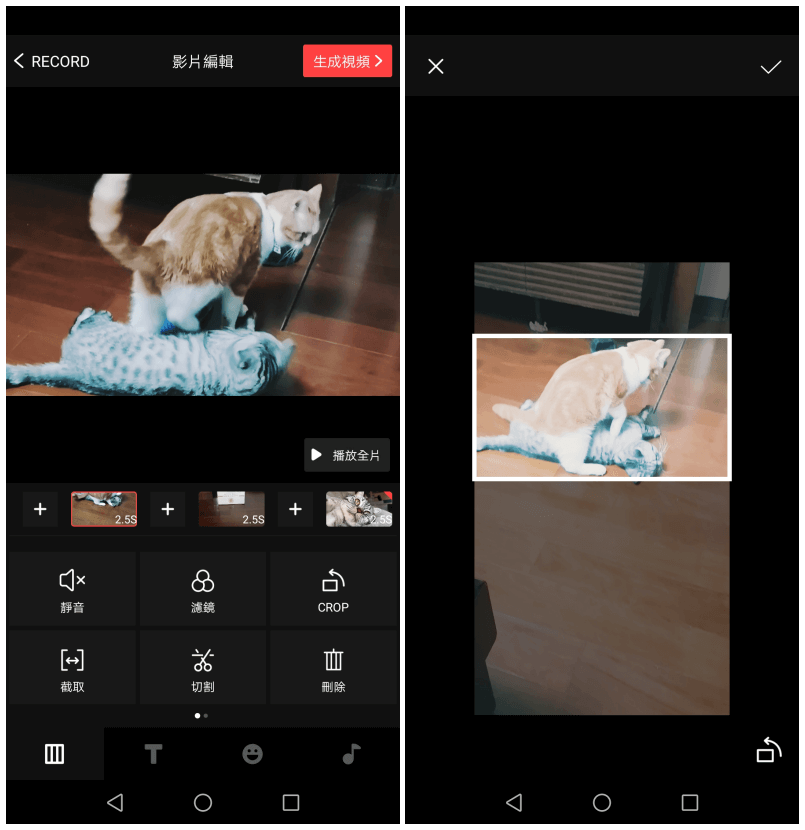 △ 手機通常都是直式的影片居多,在 CROP 功能中,可以裁切掉多餘的上下畫面,只留下重點畫面,在這個畫面的右下角,也支援畫面旋轉的功能。影片擷取
△ 手機通常都是直式的影片居多,在 CROP 功能中,可以裁切掉多餘的上下畫面,只留下重點畫面,在這個畫面的右下角,也支援畫面旋轉的功能。影片擷取 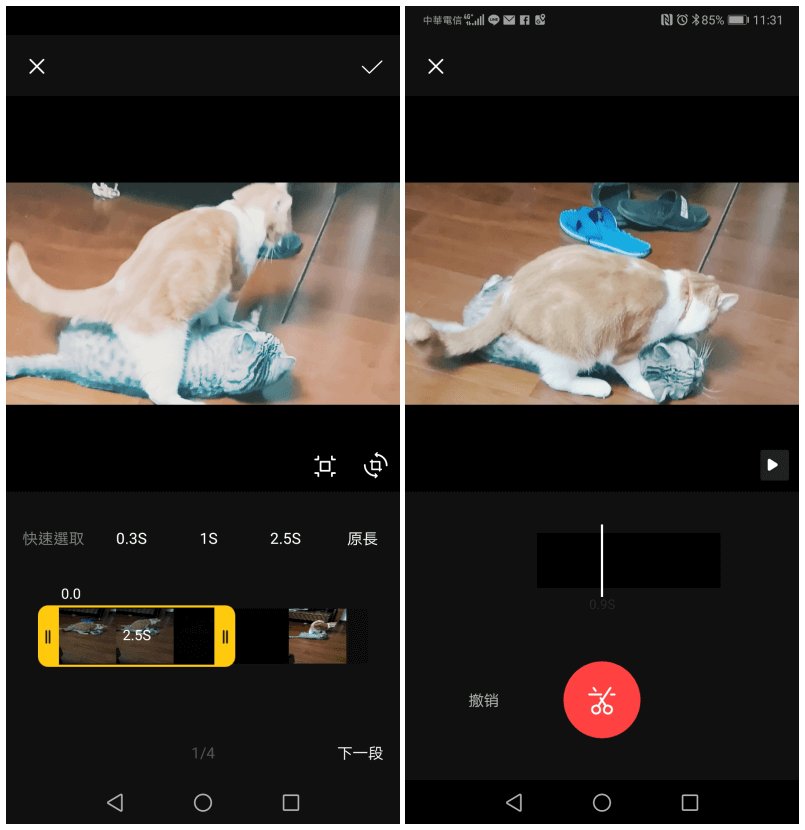 △ 這邊可以做影片分割與擷取的功能,如果一開始新增素材的時候,沒有剪好,就可以在這邊進步調整。畫面參數調整
△ 這邊可以做影片分割與擷取的功能,如果一開始新增素材的時候,沒有剪好,就可以在這邊進步調整。畫面參數調整 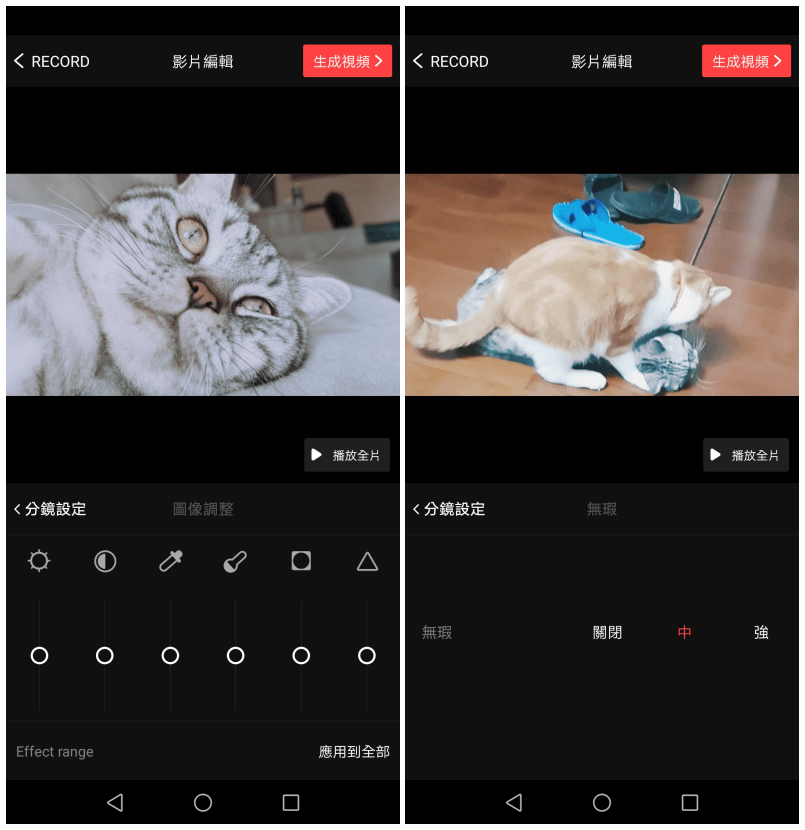 △ 影片畫面的對比、亮度、色調、飽和度、自然飽和度等,通通可以在 VUE 裡面調整!這根本是專業剪輯工具才辦得到的啊!還可以調整畫面美化的強度~畫面移動與縮放效果、字幕與標題
△ 影片畫面的對比、亮度、色調、飽和度、自然飽和度等,通通可以在 VUE 裡面調整!這根本是專業剪輯工具才辦得到的啊!還可以調整畫面美化的強度~畫面移動與縮放效果、字幕與標題 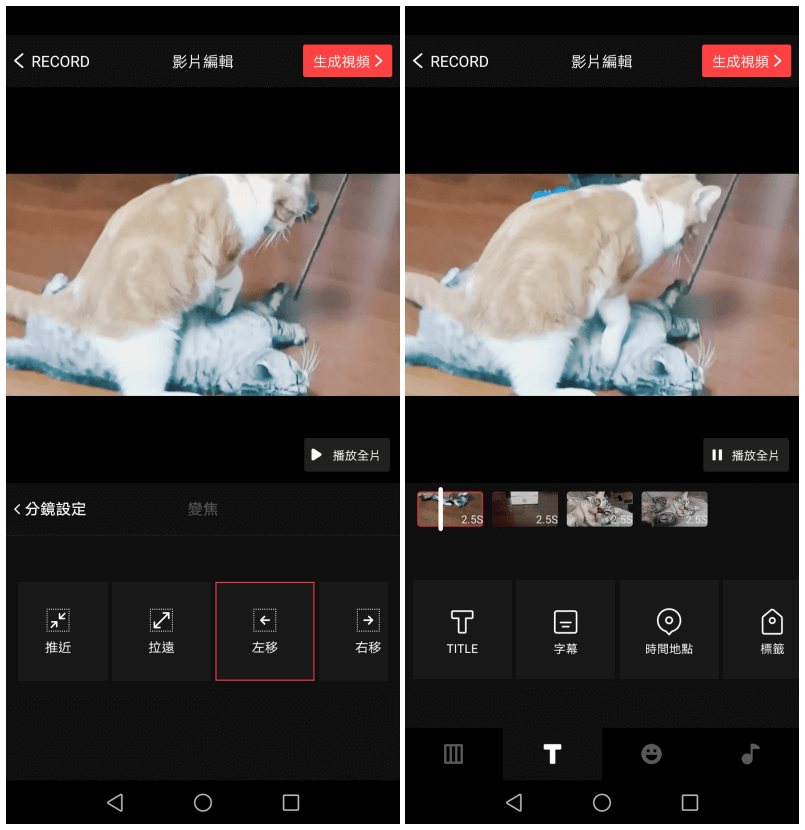 △ 更強大的還可以做出 Pan 的效果,當初拍攝沒有相機沒有動,沒關係,用 VUE 後製同樣可以辦到!支援了左移、右移拉遠及拉近,當然標題、字幕也是可以在這邊加上去的,時間地點等標籤也都通通支援!貼圖與音樂
△ 更強大的還可以做出 Pan 的效果,當初拍攝沒有相機沒有動,沒關係,用 VUE 後製同樣可以辦到!支援了左移、右移拉遠及拉近,當然標題、字幕也是可以在這邊加上去的,時間地點等標籤也都通通支援!貼圖與音樂 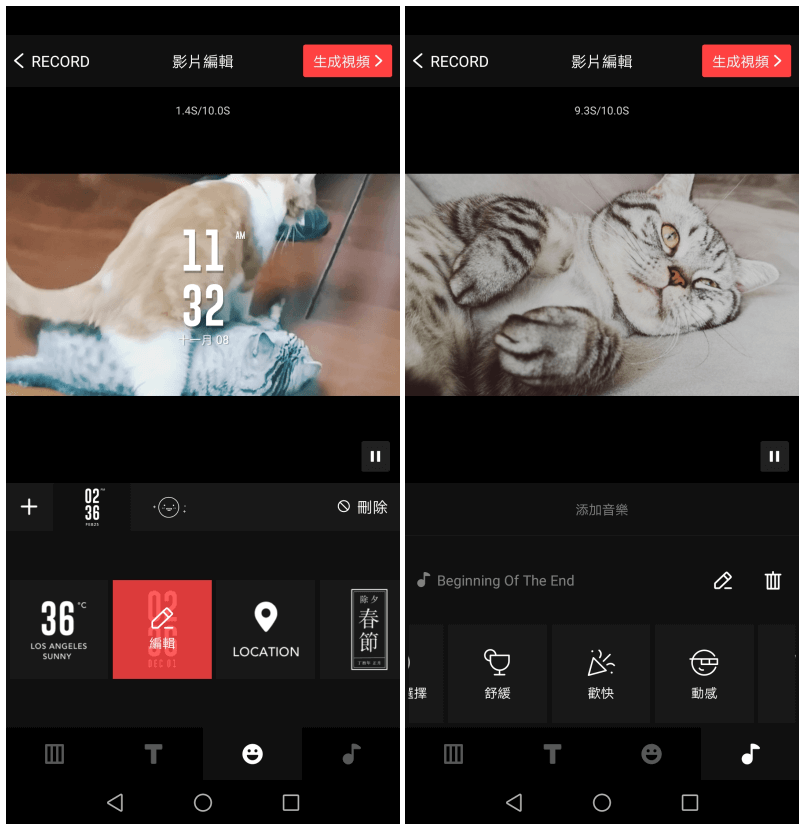 △ VUE 有許多內建的貼圖,包含時間、日期、捷徑、地點、溫度等,此外也有詳細的音樂分類。
△ VUE 有許多內建的貼圖,包含時間、日期、捷徑、地點、溫度等,此外也有詳細的音樂分類。 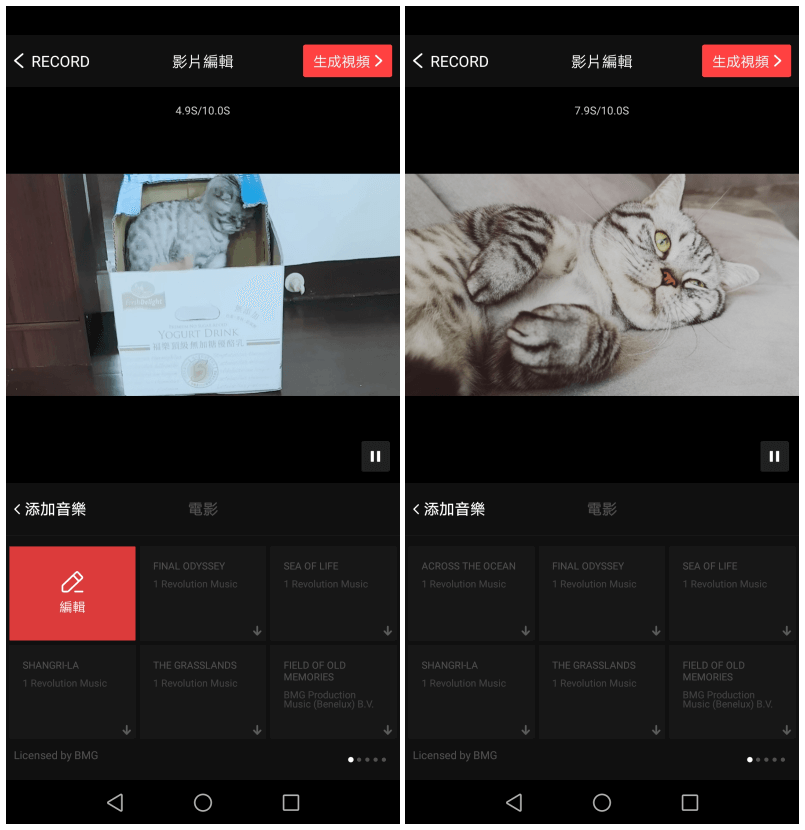 △ 點進去音樂分類之後,可以點按下載試聽,比較可惜的是若可以先試聽在下載會更好!
△ 點進去音樂分類之後,可以點按下載試聽,比較可惜的是若可以先試聽在下載會更好! 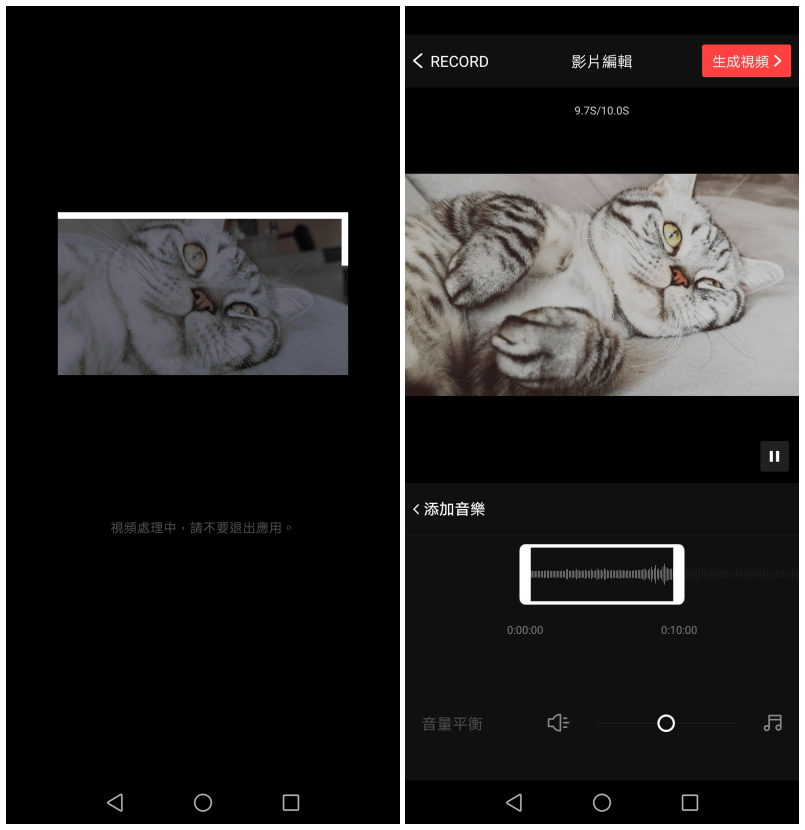 △ 音樂的長度、音量也都可以在微調,確定通通沒問題之後,點擊右上方「生成視頻」就可以儲存影片啦!
△ 音樂的長度、音量也都可以在微調,確定通通沒問題之後,點擊右上方「生成視頻」就可以儲存影片啦!  △ 儲存之後就到自己的相簿中,就可以找到剛剛編輯完成的影片啦!VUE 的濾鏡真的很有電影唯美的風格,喜歡套濾鏡朋友們,VUE 的濾鏡感覺毒性很強,請小心使用~很容易就上癮啦 VUE 帶濾鏡的影片編輯應用(App Store下載)
△ 儲存之後就到自己的相簿中,就可以找到剛剛編輯完成的影片啦!VUE 的濾鏡真的很有電影唯美的風格,喜歡套濾鏡朋友們,VUE 的濾鏡感覺毒性很強,請小心使用~很容易就上癮啦 VUE 帶濾鏡的影片編輯應用(App Store下載)VUE 帶濾鏡的影片編輯應用(Google Play下載)


![手機影片剪輯App神好用大集合[小技巧篇]](https://i.ytimg.com/vi/BkH8txNC1Pg/hqdefault.jpg)

